Table of Contents
Microsoft Office 2013 ürün anahtarınızı kaybetmiş olabileceğiniz birkaç durum vardır. Microsoft, kullanıcıların Office 2013 sürümlerinin ürün anahtarına erişmeleri için katı kurallar geliştirmiştir. Ürün anahtarı, ürünün yüklendiği bilgisayar sisteminde yerel olarak saklanır. Ancak, Office ürün anahtarını bulmak Windows anahtarını bulmak kadar kolay değildir. Microsoft Office 2013 ürün anahtarınızı bulabileceğiniz dört etkili yol vardır. Office 2013 ürün anahtarını bulmanın tüm etkili yollarının ayrıntılı bir kılavuzunu almak için makaleyi sonuna kadar takip edin.
| Uygulanabilir Çözümler | Adım adım sorun giderme |
|---|---|
| 1. EaseUS Key Finder'ı çalıştırın | Adım 1. EaseUS Key Finder'ı PC'de başlatın ve çalıştırın ve "Ürün Anahtarı"nı seçin... Tam adımlar |
| 2. Microsoft Ürün Anahtarını Bulmak İçin CMD Kullanma | Başlat düğmesine gidin ve CMD'yi arayın... Tam adımlar |
| 3. Microsoft Office 2013 Ürün Anahtarı Powershell | Komut satırını başlatmadan önce Not Defteri'ni açın... Tam adımlar |
| 4. Microsoft Hesabından Ürün Anahtarını Kontrol Etme | Microsoft'un resmi web sitesini ziyaret edin ve Hesabınıza gidin... Tam adımlar |
1. EaseUS Key Finder'ı çalıştırın
EaseUS Key Finder, sorunsuz bir deneyim için programı yeniden yüklemeden veri ve programları aktarmak için akıllı çözümlerden biri olarak adlandırılır. Yazılım, kullanıcıların Microsoft Office 2013'ün ürün anahtarını kolayca bulmasını sağlar. Kullanıcılar yazılımı açıp 'Ürün Anahtarı' özelliğine tıklayabilir. Bu özelliğin yardımıyla, yalnızca Microsoft Office 2013'ün değil, Adobe ve Windows'un da tek bir sürümle ürün anahtarını çıkarabilirsiniz.
EaseUS Key Finder, Microsoft Office'in tüm sürümleriyle uyumludur. Yazılımın yardımıyla, Tarayıcı hesaplarını ve parolalarını kontrol etme, 1000'den fazla yazılım anahtar numarasını bulma, WiFi adlarını ve parolalarını bulma ve daha birçok özelliği deneyebilirsiniz. Yazılım ayrıca SQL Server, Windows ve Adobe desteğiyle birlikte gelir.
Adım 1. "Kayıt Anahtarı" altında "Uygulama" sekmesine tıklayın.

Adım 2. Sağ panelde Uygulama Kayıt Defteri Anahtarlarını görüntüleyin. EaseUS Key Finder, yüklü yazılımların tüm anahtarlarını gösterecektir. Hedeflenen seri numaralarını kopyalayın. Ayrıca, "Yazdır" veya "Kaydet"e tıklayabilirsiniz.

2. Microsoft Ürün Anahtarını Bulmak İçin CMD Kullanma
CMD, Office 2013 ürün anahtarını bulmanıza yardımcı olacak diğer yöntemlerden biridir. Ürün anahtarını çıkarmak için ihtiyaçlarınıza göre bazı komutlar yazabilirsiniz. Ancak, yöntem yalnızca Microsoft Office 2013 ürün anahtarınızın son 5 hanesi bilgisayarınızda saklanıyorsa işe yarayacaktır. Ürün anahtarı sisteminizde yerel olarak saklanmıyorsa, bu yöntem işe yaramayacaktır. Microsoft Office 2013 ürün anahtarını CMD kullanarak bulmak için aşağıda belirtilen adımları izleyin.
- Başlat düğmesine gidin ve CMD'yi arayın
- CMD'yi yönetici haklarıyla çalıştırın
- Microsoft Office 2013 (64-bit) (Win64-bit) ürün anahtarını çıkarmak için cscript "C:\Program Files\Microsoft Office\Office15\OSPP.VBS" /dstatus yazın
- Enter'a tıkladığınızda ürün anahtarı görünecektir
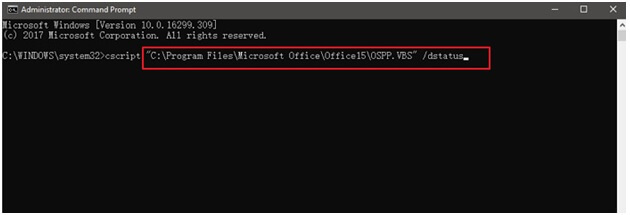
32-bit Office sürümü için ürün anahtarını istiyorsanız aşağıdaki komutları yazın:
- Microsoft Office 2013 (32-bit) (Win32-bit) : cscript "C:\Program Dosyaları\Microsoft Office\Office15\OSPP.VBS" /dstatus
- Microsoft Office 2013 (32-bit) (Win64-bit) : cscript "C:\Program Dosyaları (x86)\Microsoft Office\Office15\OSPP.VBS" /dstatus
3. Microsoft Office 2013 Ürün Anahtarı Powershell
Powershell, Microsoft Office 2013 ürün anahtarını bulabileceğiniz bir diğer yöntemdir. Yöntemin adımları CMD sürecine benzerdir. PowerShell kullanarak ürün anahtarını bulmak için aşağıda belirtilen adımları izleyin:
- Komut satırını başlatmadan önce Not Defteri'ni açın
- Aşağıdaki metinde belirtildiği gibi komut dosyasını Not Defteri'ne yazın
işlev Get-MSOfficeProductKey {
parametre(
[dize[]]$bilgisayarAdı = "."
)
$ürün = @()
$hklm = 2147483650
$path = "YAZILIM\Microsoft\Office"
foreach ($bilgisayar içinde $bilgisayarAdı) {
$wmi = [WMIClass]"\\$bilgisayar\kök\varsayılan:stdRegProv"
$altanahtarlar1 = $wmi.EnumKey($hklm,$yol)
foreach ($altanahtar1 içinde $altanahtar1.snames) {
$altanahtarlar2 = $wmi.EnumKey($hklm,"$yol\$altanahtar1")
foreach ($subkey2 içinde $subkeys2.snames) {
$alt anahtarlar3 = $wmi.EnumKey($hklm,"$yol\$alt anahtar1\$alt anahtar2")
foreach ($subkey3 içinde $subkeys3.snames) {
$altanahtarlar4 = $wmi.EnumValues($hklm,"$yol\$altanahtar1\$altanahtar2\$altanahtar3")
foreach ($subkey4 içinde $subkeys4.snames) {
eğer ($subkey4 -eq "dijitalürünkimliği") {
$temp = "" | BilgisayarAdı,ÜrünAdı,ÜrünAnahtarı'nı seçin
$temp.BilgisayarAdı = $bilgisayar
$productName = $wmi.GetStringValue($hklm,"$path\$altanahtar1\$altanahtar2\$altanahtar3","ürünadı")
$temp.ÜrünAdı = $productName.sValue
$data = $wmi.GetBinaryValue($hklm,"$path\$altanahtar1\$altanahtar2\$altanahtar3","dijitalürünkimliği")
$değerVeri = ($data.uDeğeri)[52..66]
# base24 kodlu ikili verileri şifresini çöz
$ürünAnahtarı = ""
$chars = "BCDFGHJKMPQRTVWXY2346789"
($i = 24; $i -ge 0; $i--) için {
$r = 0
($j = 14; $j -ge 0; $j--) için {
$r = ($r * 256) -bxor $valueData[$j]
$valueData[$j] = [math]::Truncate($r / 24)
$r = $r % 24
}
$ürünAnahtarı = $chars[$r] + $ürünAnahtarı
eğer (($i % 5) -denklem 0 -ve $i -ne 0) {
$ürünAnahtarı = "-" + $ürünAnahtarı
}
}
$temp.ÜrünAnahtarı = $ürünAnahtarı
$ürün += $geçici
}
}
}
}
}
}
$ürün
}
- Dosyayı '.ps1' uzantısıyla masaüstüne kaydetmelisiniz
- Microsoft Office 2013'ünüzün 32 bit mi yoksa 64 bit mi çalıştığını belirleyin
- Powershell'i yönetici olarak açın ve çalıştırın
- Dijital olarak imzalanmamış yerel dosyaların yürütülmesini etkinleştirin. İlkeyi değiştirmek için Set-ExecutionPolicy RemoteSigned yazabilirsiniz
- Aşağıdaki komutu yazın Import-Module C:\Users\Desktop\office.ps1; Get-MSOfficeProductKey. Yukarıdaki komuttaki yolu değiştirin ve '.ps1' not defteri dosyasını kaydettiğiniz kullanıcı adı klasörünüzü yazın
- Belirtilen adımları takip ettiğinizde ürün anahtarı ekranda belirecektir.
4. Microsoft Hesabından Ürün Anahtarını Kontrol Etme
Microsoft Office 2013 ürün anahtarınızı resmi Microsoft hesabınızdan kolayca bulabilirsiniz. Bu yöntemle tüm sürümlerin ürün anahtarını bulabilirsiniz. Ürün anahtarını bulmak için:
- Microsoft'un resmi web sitesini ziyaret edin ve Hesabınıza gidin
- Lisans bilgileri altında ürün anahtarınızı görüntüleyin

Ancak, daha önce ürünü resmi hesabınızdan kaydettiyseniz Microsoft Office 2013'ün ürün anahtarını görebileceksiniz. Değilse, Microsoft destek ekibine ulaşarak ürünü etkinleştirmeniz gerekecektir.
Çözüm
| EaseUS Anahtar Bulucu | CMD Yöntemi | Windows Powershell | Microsoft Hesabı |
| Üçüncü taraf yazılım | Kullanıcılar tarafından belirli komutlar kullanılır | Ürün anahtarı için karmaşık bir betik gerekiyor | Ürünün önceden kayıtlı olması gerekmektedir |
| Kullanımı kolay | Karmaşık komutlar gerekli | Yeni kullanıcılar için zor | Basit ve uygulaması kolay |
| Hem ücretsiz hem de ücretli sürümleri mevcuttur | Metin tabanlı kullanıcı arayüzü | Metin tabanlı kullanıcı arayüzü | Ürün anahtarını bulmak için çevrimiçi yöntem |
Yukarıda belirtilen yöntemler Microsoft Office 2013 ürün anahtarını bulmak için kullanılabilir. Rahatınıza bağlı olarak herhangi bir yöntemi kullanabilirsiniz. Ancak, zamandan ve emekten tasarruf etmek için okuyucuya sorunsuz bir deneyim için EaseUS Key Finder yazılımını seçmesini tavsiye ederiz. Sadece 2 adımı takip edebilir ve yazılımın yardımıyla Office 2013 ürün anahtarını alabilirsiniz. Ayrıca EaseUS'un profesyonel ekibinden teknik yardım da alabilirsiniz.
Bu Sayfa Size Yardımcı Oldu mu?
İlgili Makaleler
-
Thunderbird Parolanızı Unuttuğunuzda Ne Yapmalısınız?
![author icon]() Mike/2025/06/26
Mike/2025/06/26 -
Kayıp Adobe Ürün Anahtarı 3 Yolla Nasıl Kurtarılır
![author icon]() Mike/2025/06/26
Mike/2025/06/26 -
Facebook'ta Şifremi Nerede Bulabilirim [Android, iPhone, PC]
![author icon]() Mike/2025/06/26
Mike/2025/06/26 -
Windows Server 2019 Ürün Anahtarını Nasıl Bulurum [3 Yöntem]
![author icon]() Mike/2025/06/26
Mike/2025/06/26
EaseUS Key Finder Hakkında
EaseUS Key Finder, Windows veya Windows Server ürün anahtarlarını etkili bir şekilde bulmanız, Office, Adobe ve diğer yüklü yazılımların seri numaralarını keşfetmeniz ve WiFi kodlarını vb. basit tıklamalarla başarılı bir şekilde bulmanız için eksiksiz çözümler sunar.
Ürün İncelemeleri
